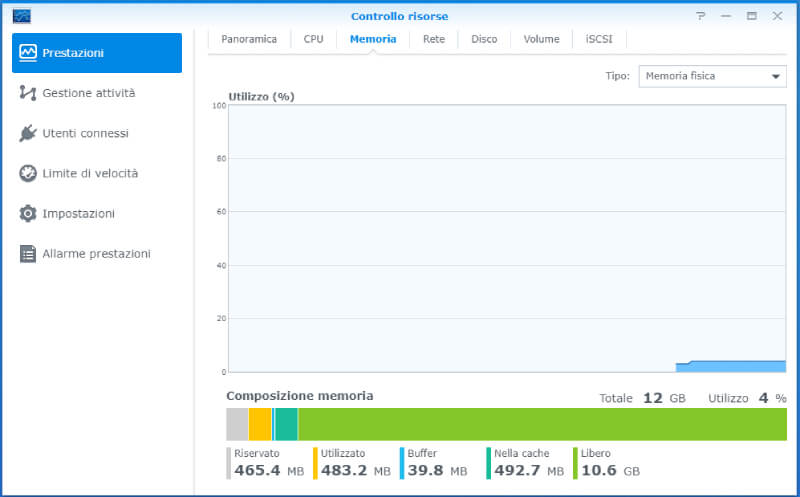Installare Ram aggiuntiva sul Nas Synology DS918+
Quale Ram aggiuntiva installare sul Nas Synology DS918+?
Dopo aver passato diversi giorni a cercare su siti e forum stranieri quale ram potessi aggiungere al mio Synology DS918+ ho finalmente trovato una risposta.
Per questo ho voluto scrivere queste poche righe. Oltre al fatto che non sono riuscito a trovare le ram Synology originali a prezzi umani.
Se anche voi siete alla ricerca della ram aggiuntiva adatta al vostro Synology DS918+ siete nel posto giusto.
Quale ram per il Synology DS918+?
Ci tengo a precisare che non mi assumo nessuna responsabilità per danni o perdite di dati.
Online ho trovato alcuni modelli di ram adatti al Nas Synology DS918+ e alla fine ho optato per un modulo Crucial da 8GB, e più precisamente il CT8G3S186DM. Al momento, come si può vedere dalla foto, il mio Synology DS918+ dispone di 12GB di ram.
Il sito Synology segnala che la ram massima per il DS918+ è di 8GB (4+4), ma la CPU di cui è dotato supporta senza problemi 16GB.
Dopo aver letto di molti utenti che utilizzavano da mesi il loro NAS con 12GB o addirittura 16GB senza nessun tipo di problema, ho voluto provare anche io.
Oramai sono circa 10 mesi che utilizzo il Nas con un modulo aggiuntivo Crucial e non ho avuto nessun tipo di problema.
Al momento il Nas è utilizzato come media server con Plex, come server BackUp, File Storage e con 2 VM attive. Il tutto oramai inizia a starmi stretto e infatti in questo periodo mi sto dedicando al montaggio di questo Server Nas – Plex.
Prima di procedere con l’installazione del banco aggiuntivo di Crucial CT8G3S186DM, effettuate un BackUp dei dati, onde evitare possibili problemi.
Installare la ram sul Synology DS918+
L’installazione della Ram sul DS918+ è molto semplice, dopo aver eseguito un BackUp e aver spento il Nas, dovrete levare tutti gli HDD.
Prestate attenzione all’alloggiamento esatto di ognuno di loro.
Levati tutti gli Hard Disk troverete sulla parte destra, dove ci sono i Led di stato, uno slot (bianco) aggiuntivo per la ram.
Prestate attenzione a far combaciare i pin (e il taglietto) della ram con quello dello slot sulla scheda madre e inseritelo sino a sentire un piccolo click. Se notate una resistenza elevata controllate che sia nel verso giusto.
A questo punto reinserite tutti gli HDD, nello stesso ordine precedente, e riaccendete il Nas.
Entrate nel DSM e controllate che funzioni tutto. Eseguite qualche test per qualche giorno, sopratutto caricando la ram il più possibile e cercando di sfruttare anche la potenza della CPU.
Un metodo molto valido per caricare la ram è quello di creare delle VM.
Spero di avervi aiutato.
A presto
AskBruzz